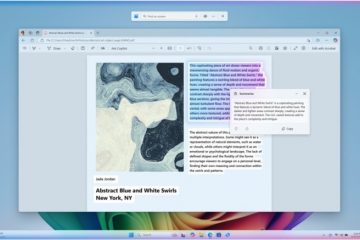Microsofts nieuwe Windows 11 zit boordevol geweldige functies! Maak je geen zorgen als je niet zeker weet waar je moet beginnen. We hebben een lijst samengesteld met de beste nieuwe functies in Windows 11, zodat u het meeste uit uw nieuwe besturingssysteem kunt halen.
Of u nu een bedrijfseigenaar of een thuisgebruiker bent, er is iets voor iedereen in Windows 11. Laten we een paar van de beste nieuwe functies bespreken
Snap Layout
Dit is een geweldige nieuwe functie voor multitasking. Met Snap Layout kun je je scherm eenvoudig splitsen tussen meerdere apps, zodat je er naast elkaar aan kunt werken. In Windows 11 heeft Microsoft het vrij eenvoudiger gemaakt om de app-vensters te positioneren. In tegenstelling tot Windows 10, waarin je de Windows naar de hoek moet slepen om ze daar te plaatsen, krijgen gebruikers nu de snapping-optie op de minimaliseerknop van de app Windows.
Windows 11 Spraakgestuurd typen
Dit is een van de meest verbazingwekkende functies van Windows 11. Met deze functie kun je gemakkelijk typen met je stem. Dit kan erg handig zijn als u een drukke bedrijfseigenaar bent die geen tijd heeft om te gaan zitten en een e-mail of document te typen. Het enige dat u hoeft te doen, is de functie Spraaktypen activeren en beginnen met praten. De ingebouwde tool voor spraaktypen wordt mogelijk gemaakt door Microsoft Speech Services. Microsft Speech Services is de unificatie van spraak-naar-tekst, tekst-naar-spraak en spraak-vertaling. Op Windows 10 wordt het gebruikt in de dicteerfunctie. Met Windows 11 is het een stuk geavanceerder en nauwkeuriger.
In tegenstelling tot Windows 10 kan spraakgestuurd typen in Windows 11 zorgen voor interpunctie in uw zinnen. Afgezien daarvan is het snel toegankelijk en kan het op elke applicatie of website worden gebruikt, waar u ook maar iets moet schrijven of typen. Dus als je spraakgestuurd typen in Windows 11 gaat gebruiken, heb je na de eerste oefening niet eens een toetsenbord nodig om te typen.
Widgets zijn een geweldige manier om je Windows 11-ervaring aan te passen. Met widgets kunt u snelkoppelingen naar uw favoriete apps en websites toevoegen en het laatste nieuws en weersinformatie bekijken. Microsoft heeft de Widget opnieuw geïntroduceerd in Windows 11 nadat deze was stopgezet in Windows 8 en Windows 10.
De widget lijkt veel op de Windows Vista-widget. Het toont u de weersinformatie, aandelenkoersen en sporten. Als u scrolt, ziet u het laatste nieuws en artikelen op basis van uw interesses.
Virtuele desktops
Dit is nog een geweldige functie voor multitaskers. Dit kan een geweldige manier zijn om georganiseerd en productief te blijven. U kunt eenvoudig schakelen tussen desktops door de taakbalk of sneltoetsen te gebruiken.
Virtuele desktops-functie, geïntroduceerd in Windows 10, is een van de meest erkende Windows OS-functies. Hiermee kunt u virtuele instanties van de desktop starten voor multitasking. Met virtuele desktops kunt u meerdere desktops maken, zodat u uw werk en privéleven gescheiden kunt houden.
Er was geen directe manier om toegang te krijgen. Gebruikers moeten ofwel de toetscombinaties gebruiken of de Windows-tijdlijn openen om een virtueel bureaublad te openen of te starten. Met Windows 11 kunt u eenvoudig een nieuw virtueel bureaublad rechtstreeks vanaf de taakbalk openen.
Schudden om te minimaliseren
Soms heb je de neiging om een aantal toepassingsvensters samen te openen voor multitasking-doeleinden. Als u andere app-vensters dan uw huidige wilt minimaliseren, hoeft u dat niet handmatig bij elk venster te doen. Met de Windows 11 Shake to Minimalize-functie kunt u dat snel doen. U hoeft alleen het toepassingsvenster dat u open wilt houden vast te houden door met de linkermuisknop te klikken en dit venster vervolgens op alle andere vensters te schudden om ze te minimaliseren. Om het geminimaliseerde venster te herstellen, schudt u het huidige venster opnieuw.
Deze handige functie kan worden ingeschakeld met behulp van deze stappen:
Open Windows 11-instellingen.Klik onder Systeeminstellingen op Multitasking. Zet nu aan de knop naast Titelbalkvensters schudden om deze in te schakelen.
Windows 11 Focus
Dit is een geweldige nieuwe functie die helpen u gefocust te blijven op uw werk. Met Focus blokkeer je gemakkelijk afleiding, zodat je je werk kunt doen. Je kunt Focus handmatig activeren of instellen dat het automatisch wordt ingeschakeld wanneer je aan bepaalde taken werkt.
Focus Assist werd voor het eerst geïntroduceerd in Windows als onderdeel van de Creators Update. Het is een geweldige manier om productief te blijven en afleiding te vermijden.
Hier leest u hoe u het inschakelt:
Open Windows-instellingen en navigeer naar Systeem-> Focus.Stel de Sessieduur
Vernieuwingsfrequentie
Dit is een geweldige nieuwe functie voor gamers. Met Dynamic Refresh Rate wordt de verversingssnelheid van je monitor automatisch aangepast aan de framesnelheid van je game. Dit helpt het scheuren van het scherm en de invoervertraging te verminderen.
Om deze functie in te schakelen, opent u de Windows-instellingen en navigeert u naar Systeem-> Beeldscherm.
Onder de Geavanceerde weergave instellingen, wijs de vernieuwingsfrequentie toe.
Samenvattend
Dit zijn enkele van de beste nieuwe functies in Windows 11. Met deze functies heeft Microsoft zelfs een geweldig besturingssysteem gemaakt beter. Dus als je Windows 11 nog niet hebt geprobeerd, is dit het moment om dat te doen. U zult niet teleurgesteld zijn.
Kent u nog andere geweldige nieuwe functies in Windows 11? Laat het ons weten in de reacties hieronder.

Peter is een elektrotechnisch ingenieur die in de eerste plaats geïnteresseerd is in het sleutelen aan zijn computer. Hij is gepassioneerd door het Windows 10-platform en schrijft er graag tips en tutorials over.